目录
一、说明
1.1、参考文档
1.2、注意事项
1.3、环境基本情况
二、GaussDB新环境安装
2.1 配置操作环境变量
2.1.1 关闭防火墙
步骤1 执行以下命令,检查防火墙是否关闭。
步骤2 执行以下命令,关闭防火墙并禁止开机启动。
步骤3 修改/etc/selinux/config文件中的“SELINUX”值为“permissive”。
步骤4 执行以下命令,重新启动操作系统。
2.1.2设置时区
2.1.3 关闭 swap 交换内存
2.1.4 设置网卡 MTU 值
2.1.5 文件句柄设置
2.1.6 系统支持的最大进程数设置
2.1.7 配置时钟源
2.1.8 创建文件目录
2.2 安装GaussDB数据库
1、解压安装文件
2、编辑配置文件
2.3、查看实例状态
三、DRS迁移工具搭建
3.1 系统架构
3.2 部署架构
3.2.1 DRS独立部署
3.2.2 GaussDB轻量化解决方案
编辑3.3 系统要求
3.3.1 操作系统要求
3.3.2 纳管实例
3.3.3 磁盘空间划分要求
3.3.4 软件要求
3.4 安装GaussDB前提条件
3.5 安装DRS-Service服务
3.6 安装DRS-Node服务
一、说明
1.1、参考文档
GaussDB Installer 1.0.6.1
HCS Data Replicate Software 2.23.07.211 安装指南 01
HCS Data Replicate Software 2.23.07.211 用户指南 01
1.2、注意事项
迁移前,需收集好业务侧所有数据库账号的密码;
正式迁移前,禁止新创建数据库、用户、模式等,如必须创建,务必告之;
正式迁移当天,前后台均需停止大业务操作(如JOB、前台业务等);
1.3、环境基本情况
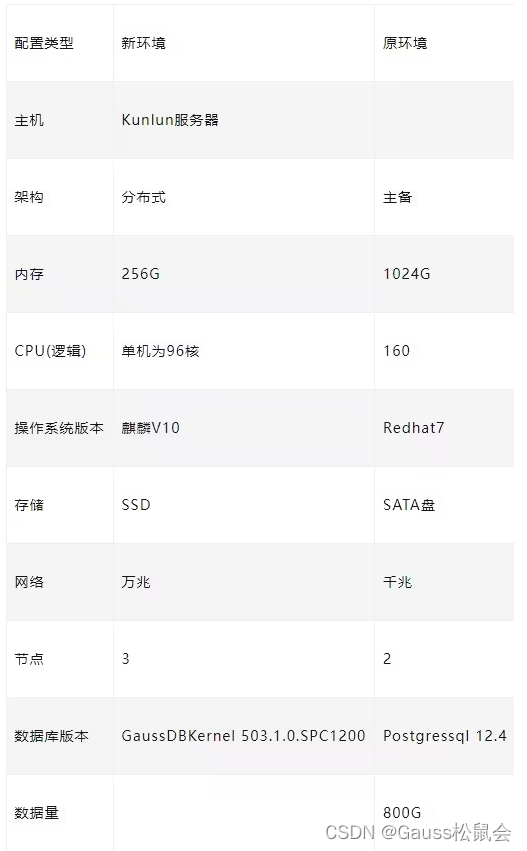
二、GaussDB新环境安装
2.1 配置操作环境变量
2.1.1 关闭防火墙
需在防火墙关闭的状态下进行安装,关闭防火墙操作步骤如下。
步骤1 执行以下命令,检查防火墙是否关闭。
systemctl status firewalld
● 若防火墙状态显示为active (running),则表示防火墙未关闭,请执行步骤2。
● 若防火墙状态显示为inactive (dead),则表示防火墙已关闭,无需再关闭防火
墙。
步骤2 执行以下命令,关闭防火墙并禁止开机启动。
systemctl stop firewalld
systemctl disable firewalld
步骤3 修改/etc/selinux/config文件中的“SELINUX”值为“permissive”。
说明
一般情况下,开启selinux会提高系统的安全性,但是可能导致程序无法运行。为保证安装顺
利,建议用户设置值为permissive。
1. 使用vim打开config文件。
vim /etc/selinux/config
2. 修改“SELINUX”的值“permissive”,执行:wq保存并退出修改。
SELINUX=permissive
步骤4 执行以下命令,重新启动操作系统。
reboot
2.1.2设置时区
将各主机的字符集设置为相同的字符集。
步骤1 使用vim打开/etc/profile文件。
vim /etc/profile
步骤2 在/etc/profile文件中添加"export.UTF-8"。
步骤3 执行:wq保存并退出修改。
2.1.3 关闭 swap 交换内存
swapoff -a
2.1.4 设置网卡 MTU 值
将各主机的网卡MTU值设置为相同大小。万兆网卡MTU值推荐8192(ARM),1500(X86),要求不小于1500。设置之后确保各节点之间可以在新的MTU值下通过SSH连接,并且可以通过scp传输文件的大小应
大于原MTU值的文件。
ifconfig enp1s0f0 mtu 8192ifconfig enp1s0f1 mtu 8192ifconfig enp2s0f0 mtu 8192ifconfig enp2s0f1 mtu 8192ifconfig bond1 mtu 8192ifconfig | grep RUNNING
2.1.5 文件句柄设置
echo "* soft nofile 1000000" >>/etc/security/limits.confecho "* hard nofile 1000000" >>/etc/security/limits.conf
2.1.6 系统支持的最大进程数设置
系统支持的最大进程数设置
步骤1 执行如下命令,打开conf文件。
vim /etc/security/limits.d/90-nproc.conf
步骤2 修改* soft nproc参数。
步骤3 执行如下命令,需重启操作系统使得设置的参数生效。
reboot----结束
2.1.7 配置时钟源
配置NTP时钟源前,确保您拥有所有机器的root用户权限。
步骤1 执行以下命令,在每台机器上通过YUM包管理器安装 NTP。
yum install ntp ntpdate -y
步骤2 配置 ntp.conf 文件,配置前做好备份。
【NTP服务器的搭建】
[root@xxx /]# vim /etc/ntp.confrestrict default ignorerestrict 127.0.0.1restrict 10.8.2.0 mask 255.255.0.0driftfile /var/lib/ntp/driftpidfile /var/run/ntpd.pid#logfile /var/log/ntp.log# local clockserver 127.127.1.0fudge 127.127.1.0 stratum 10
【NTP客户端的搭建】
[root@xxx /]# vim /etc/ntp.confrestrict default ignorerestrict 127.X.X.1restrict 192.X.X.0 mask 255.255.0.0driftfile /var/lib/ntp/driftpidfile /var/run/ntpd.pid#logfile /var/log/ntp.log# local clockserver 192.X.X.X iburst minpoll 4 maxpoll 6fudge 192.X.X.X stratum 10Vi /etc/ntpd.conf
末尾追加
server 10.234.8.14
步骤3 执行以下命令,重启 NTP 同步服务。
systemctl restart ntpdsystemctl status ntpd
步骤4 执行以下命令,检查 NTP 同步状态。
ntpq -p
2.1.8 创建文件目录
mkdir /GaussDB/cluster/data/data1mkdir /GaussDB/cluster/data/data2mkdir /GaussDB/cluster/data/data3mkdir /GaussDB/cluster/data/data4
2.2 安装GaussDB数据库
注:GaussDB分布式数据库环境为3个节点安装
1、解压安装文件
mkdir /datatar -xvf /opt/GaussDBInstaller_1.0.6.1_20230726111747.tar.gz -C /datatar -xvf /opt/GaussDB_ARM_Kylinv10_Distributed_2.23.01.230_20230705094619.tar.gz -C /data/GaussDBInstaller/pkgDir
2、编辑配置文件
Vim install_cluster.conf[COMMON]os_user = ommos_user_group = ${os_user}os_user_home = /home/${os_user}os_user_passwd = Gauss_246root_passwd = Huawei@123ssh_port = 22node_ip_list = 10.11.9.49,10.11.9.50,10.11.9.51[OMAGENT]gauss_home = /GaussDB/cluster/om_agent_port = 30170mgr_net = bond1data_net = bond1virtual_net = bond1log_dir = ${gauss_home}/logs/gaussdbcn_dir = ${gauss_home}/data/cngtm_dir = ${gauss_home}/data/gtmcm_dir = ${gauss_home}/data/cmtmp_dir = ${gauss_home}/tempdata_dir = ${gauss_home}/data/data1/dn,${gauss_home}/data/data2/dn,${gauss_home}/data/data3/dntool_dir = ${gauss_home}/toolsetcd_dir = ${gauss_home}/data/etcd
编辑安装json文件
{"rdsAdminUser":"rdsAdmin","rdsAdminPasswd":"Gauss_123","rdsMetricUser":"rdsMetric","rdsMetricPasswd":"huawei@123Pwd","rdsReplUser":"rdsRepl","rdsReplPasswd":"huawei@123Pwd","rdsBackupUser":"rdsBackup","rdsBackupPasswd":"huawei@123Pwd","dbPort":"15432","dbUser":"root","dbUserPasswd":"huawei@123Pwd","clusterMode":"combined","params":{"enable_thread_pool":"on","enable_bbox_dump":"on","bbox_dump_path":"/home/core"},"cnParams":{},"dnParams":{},"cmParams":{},"clusterConf":{"clusterName":"Gauss_Dis_2","encoding": "utf8","shardingNum": 3,"replicaNum": 3,"solution":"hws","cm":[{"rack": "gauss001","az": "AZ1","ip": "10.11.9.49","dataIp":"10.11.9.49","virtualIp":"10.11.9.49"},{"rack": "gauss002","az": "AZ2","ip": "10.11.9.50","dataIp":"10.11.9.50","virtualIp":"10.11.9.50"},{"rack": "gauss003","az": "AZ3","ip": "10.11.9.51","dataIp":"10.11.9.51","virtualIp":"10.11.9.51"}],"cn":[{"rack": "gauss001","az": "AZ1","ip": "10.11.9.49","dataIp":"10.11.9.49","virtualIp":"10.11.9.49"},{"rack": "gauss002","az": "AZ2","ip": "10.11.9.50","dataIp":"10.11.9.50","virtualIp":"10.11.9.50"},{"rack": "gauss003","az": "AZ3","ip": "10.11.9.51","dataIp":"10.11.9.51","virtualIp":"10.11.9.51"}],"gtm":[{"rack": "gauss001","az": "AZ1","ip": "10.11.9.49","dataIp":"10.11.9.49","virtualIp":"10.11.9.49"},{"rack": "gauss002","az": "AZ2","ip": "10.11.9.50","dataIp":"10.11.9.50","virtualIp":"10.11.9.50"},{"rack": "gauss003","az": "AZ3","ip": "10.11.9.51","dataIp":"10.11.9.51","virtualIp":"10.11.9.51"}],"shards":[[{"rack": "gauss001","az": "AZ1","ip": "10.11.9.49","dataIp":"10.11.9.49","virtualIp":"10.11.9.49"},{"rack": "gauss002","az": "AZ2","ip": "10.11.9.50","dataIp":"10.11.9.50","virtualIp":"10.11.9.50"},{"rack": "gauss003","az": "AZ3","ip": "10.11.9.51","dataIp":"10.11.9.51","virtualIp":"10.11.9.51"}],[{"rack": "gauss002","az": "AZ2","ip": "10.11.9.50","dataIp":"10.11.9.50","virtualIp":"10.11.9.50"},{"rack": "gauss001","az": "AZ1","ip": "10.11.9.49","dataIp":"10.11.9.49","virtualIp":"10.11.9.49"},{"rack": "gauss003","az": "AZ3","ip": "10.11.9.51","dataIp":"10.11.9.51","virtualIp":"10.11.9.51"}],[{"rack": "gauss003","az": "AZ3","ip": "10.11.9.51","dataIp":"10.11.9.51","virtualIp":"10.11.9.51"},{"rack": "gauss002","az": "AZ2","ip": "10.11.9.50","dataIp":"10.11.9.50","virtualIp":"10.11.9.50"},{"rack": "gauss001","az": "AZ1","ip": "10.11.9.49","dataIp":"10.11.9.49","virtualIp":"10.11.9.49"}]],"etcd":{"nodes":[{"rack": "gauss001","az": "AZ1","ip": "10.11.9.49","dataIp":"10.11.9.49","virtualIp":"10.11.9.49"},{"rack": "gauss002","az": "AZ2","ip": "10.11.9.50","dataIp":"10.11.9.50","virtualIp":"10.11.9.50"},{"rack": "gauss003","az": "AZ3","ip": "10.11.9.51","dataIp":"10.11.9.51","virtualIp":"10.11.9.51"}]}}} 安装包配置完成后检查
在开始执行安装之前,执行以下命令,查看脚本解压后的目录GaussDBInstaller下的文
件。
ll /data/GaussDBInstaller
如图需要确保有如下文件:
● gaussdb_install.py
● install_cluster.sh
● install_cluster.conf
● install_cluster.json
开始安装
步骤1 执行以下命令,进入到解压后的目录。
cd /data/GaussDBInstaller
步骤2 执行以下命令,进行安装。
python3 gaussdb_install.py --action main
2.3、查看实例状态
查看实例状态
步骤1 执行以下命令,切换用户。
su - omm步骤2 执行以下命令,进入到用户目录。
cd /home/omm步骤3 执行以下命令,导入环境变量。
source ~/gauss_env_file步骤4 执行以下命令,查看集群状态。
cm_ctl query -Cvipd
三、DRS迁移工具搭建
3.1 系统架构
DRS基于B/S架构开发,主要由DRS-Service,DRS-Node,元数据库GaussDB,Monitor-Agent组成。
DRS-Service:管理DRS-Node节点,提供WEB服务和控制台页面。
元数据库GaussDB:DRS业务数据库,负责存储DRS运行过程中产生的业务数据。
DRS-Node:可在DRS-Node上创建运行DRS同步任务,DRS-Node节点可以横向扩展。
Monitor-Agent:负责监控DRS-Service节点与元数据库GaussDB节点的性能指标并上报。
DRS系统架构

3.2 部署架构
3.2.1 DRS独立部署
DRS支持将DRS-Service,元数据库GaussDB,DRS-Node,Monitor-Agent部署在同一节点上,机器规格详见表1-1,部署架构图见图1-2。
功能调测规格
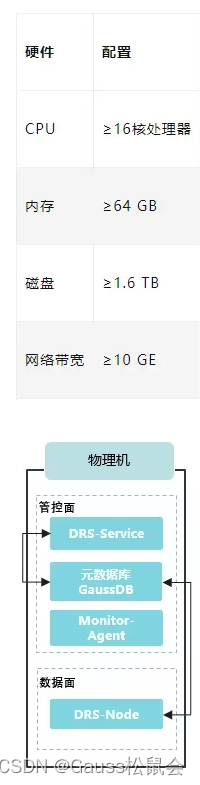
3.2.2 GaussDB轻量化解决方案
在GaussDB轻量化场景下,DRS属于GaussDB轻量化解决方案的一部分,此章节仅介绍DRS在该场景下的部署架构,安装部署方式参考 4 安装DRS(多节点部署)。
GaussDB轻量化单DC场景下DRS部署架构图
3.3 系统要求
3.3.1 操作系统要求
安装DRS的操作系统要求如下表1-6所示:
支持的操作系统及相应安装包

3.3.2 纳管实例
根据纳管实例占用CPU和内存资源的不同,换算最多支持纳管实例或节点数如下表1-7所示:
纳管实例或节点数
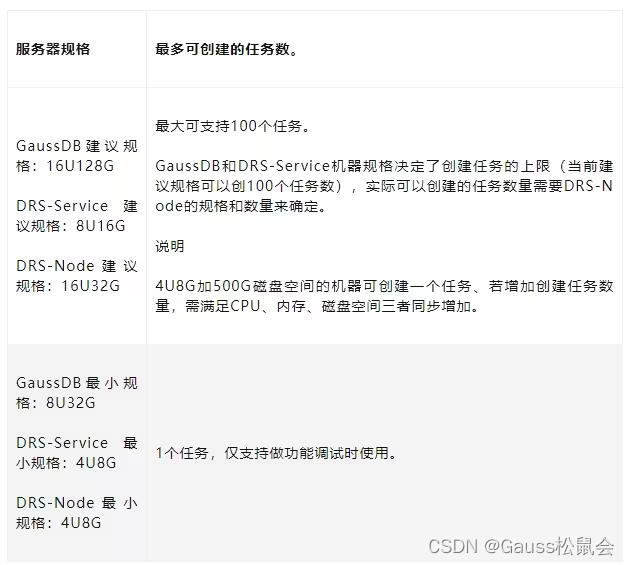
3.3.3 磁盘空间划分要求
安装DRS各节点的磁盘空间划分要求如下表所示:
DRS-Gaussdb元数据库
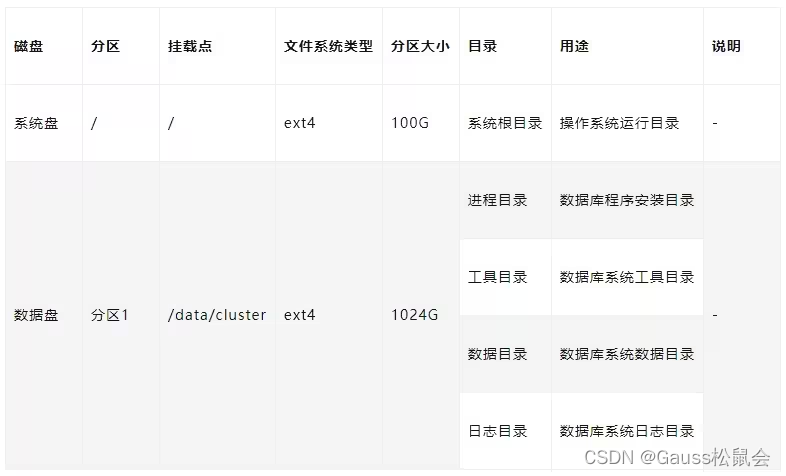
DRS-Node
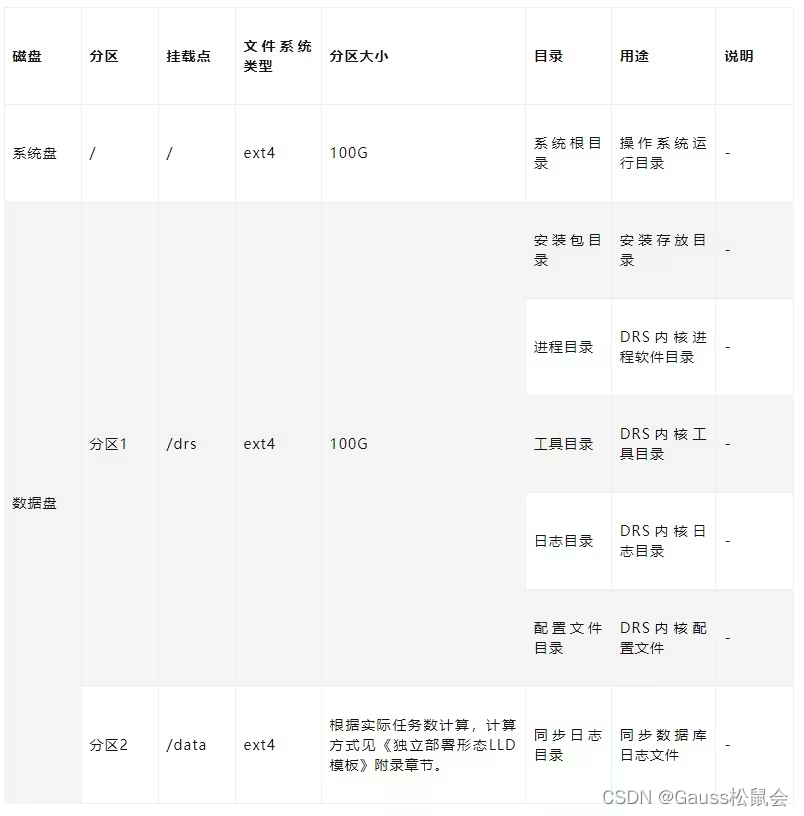
DRS-Service
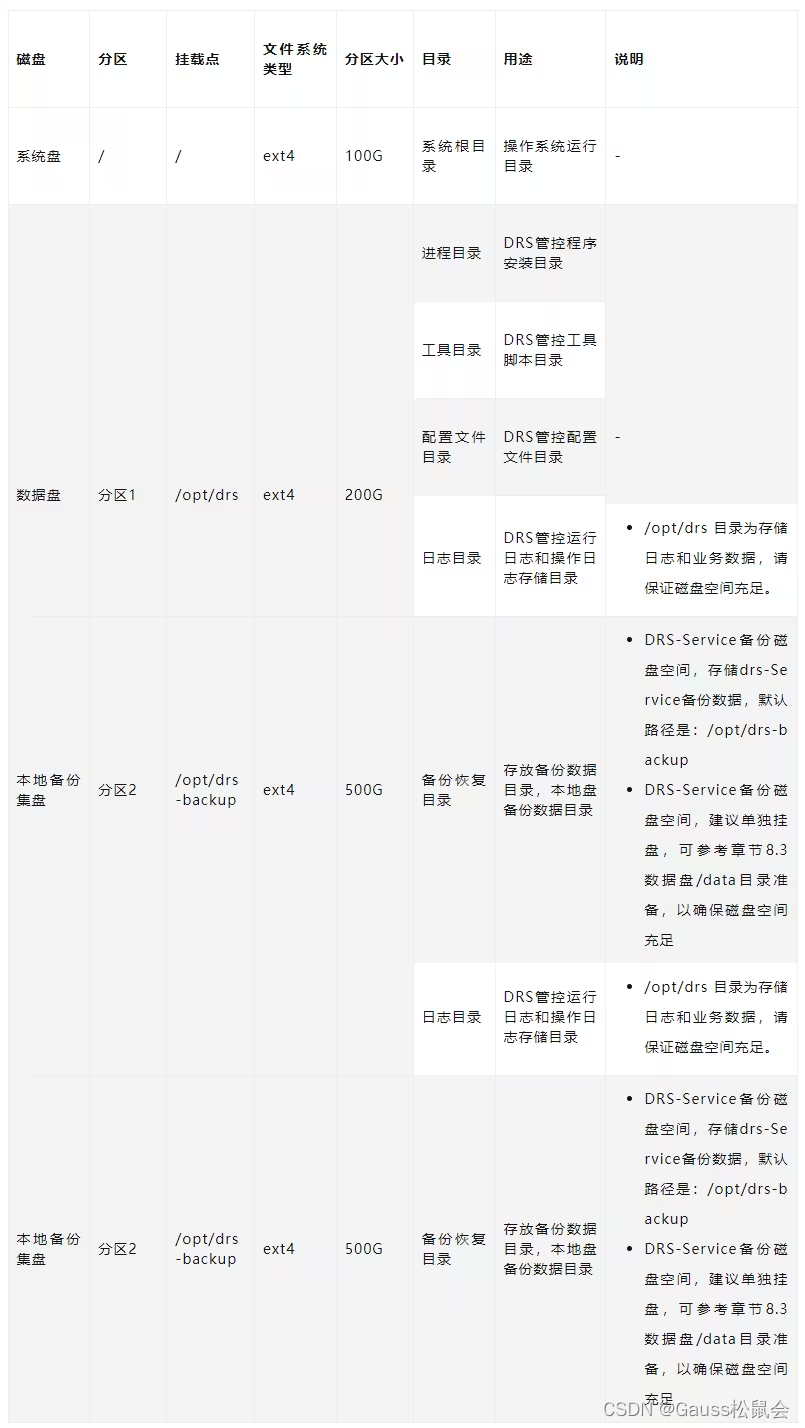 单个任务所需机器配置
单个任务所需机器配置
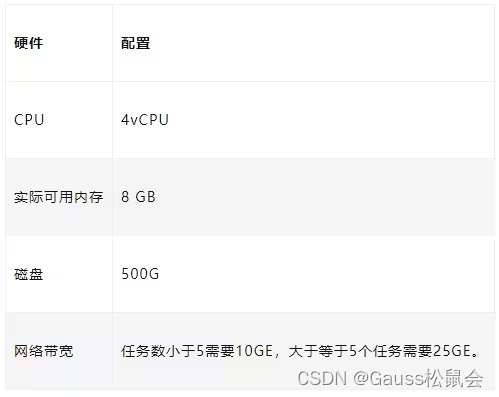
注:
建议 DRS-GaussDB元数据库,DRS-Servcie,DRS-Node的每个挂载点单独挂盘。
若DRS-Service所有路径规划在同一个磁盘分区,总计需要800GB空闲空间。
4U8G加500G磁盘空间的机器可创建一个任务、若增加创建任务数量,需满足CPU、内存、磁盘空间三者同步增加。
3.3.4 软件要求
安装DRS的软件要求如下表所示:
DRS软件要求

3.4 安装GaussDB
前提条件
此处的GaussDB是作为DRS的中间库使用,禁止和其他GaussDB数据库混用。GaussDB不能安装在/drs目录下,会有文件属主权限冲突。
安装步骤:
以root用户登录任意一台待安装GaussDB的服务器。
执行以下命令,查看系统是X86还是ARM架构以及操作系统。
uname -a
回显信息为aarch,则系统为ARM架构。
回显信息为X86,则系统为X86架构。
cat /etc/os-release
回显信息名称,Kylin则为麒麟操作系统。
回显信息名称,UnionTech则为统信操作系统。
执行以下命令,创建gauss文件夹。
mkdir -p /root/package/gauss
根据步骤2中系统类型,上传对应GaussDB软件包和安装包到/root/package/gauss文件夹中。
X86架构:
GaussDBInstaller_x.x.x.x.tar.gz -----安装包
GaussDB_X86_Kylinv10_x.x.x.x.tar.gz -----X86麒麟环境软件包
GaussDB_X86_UnionTech20_x.x.x.x.tar.gz -----X86统信环境软件包
ARM架构:
GaussDBInstaller.tar_x.x.x.x.gz -----安装包
GaussDB_ARM_Kylinv10_x.x.x.x.tar.gz -----ARM麒麟环境软件包
GaussDB_ARM_UnionTech20_x.x.x.x.tar.gz ------ ARM统信环境软件包
执行以下命令,进入目录。
cd /root/package/gauss
执行以下命令,解压安装脚本。
tar -xvf GaussDBInstaller_*.tar.gz -C /data
此处以解压到/data目录下为例。
执行以下命令,解压软件包。
X86架构:
tar -xf GaussDB_X86_Kylinv10_Centralized_*.tar.gz
ARM架构:
tar -xf GaussDB_ARM_Kylinv10_Centralized_*.tar.gz
解压后得到所需的软件包,此处截图为麒麟X86集中式安装包作为安装示例。

执行以下命令,将解压后的3个软件包复制到/data/GaussDBInstaller/pkgDir目录下。
cp /root/package/gauss/DBS-GaussDB-Adaptor*.tar.gz /data/GaussDBInstaller/pkgDircp /root/package/gauss/GaussDB-Kernel*.tar.gz /data/GaussDBInstaller/pkgDirll /data/GaussDBInstaller/pkgDir
执行如下命令,配置install_cluster.conf文件。
vim /data/GaussDBInstaller/install_cluster.conf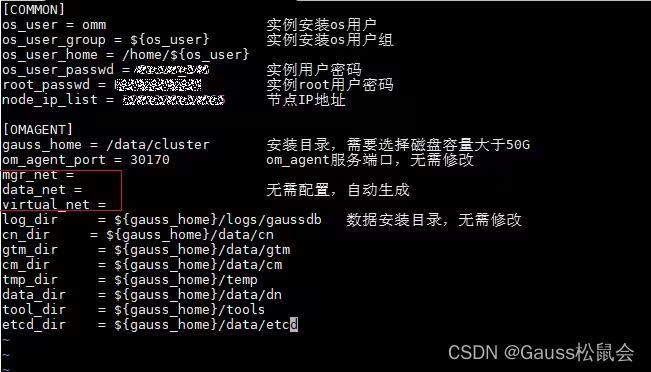
执行如下命令,查看安装脚本内容。
ll /data/GaussDBInstallerll /data/GaussDBInstaller/jsonFileSample/ 
拷贝json文件到脚本解压后的目录GaussDBInstaller下。
单节点部署:
cp /data/GaussDBInstaller/jsonFileSample/1_node.json /data/GaussDBInstaller/install_cluster.json
配置install_cluster.json 文件,此处以单节点部署配置文件为例。
vim /data/GaussDBInstaller/install_cluster.json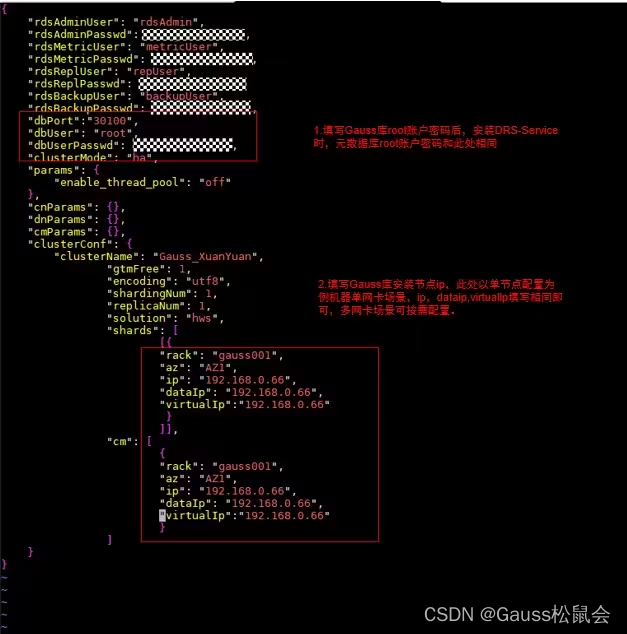
进入安装目录,执行脚本开始安装
cd /data/GaussDBInstallerpython3 gaussdb_install.py --action main
安装完成后,执行以下步骤检查安装是否成功。
检查回显的安装日志:installCluster installation is successful. 则代表元数据库GaussDB数据库安装成功。
安装完成后,可通过命令切换用户,本地登录检查元数据库是否安装成功。其中omm为GaussDB的OS用户,15432为端口号
su - ommgsql -d postgres -h 127.0.0.1 -U root -p 15432# gsql -d postgres -h 127.0.0.1 -U root -p 15432
Password for user root: # 请输入root用户密码
gsql ((GaussDB Kernel V500R002C10 build c3db7c07) compiled at 2022-09-24 21:19:15 commit 3864 last mr 8636 release)
SSL connection (cipher: ECDHE-RSA-AES128-GCM-SHA256, bits: 128)
Type "help" for help.openGauss=> select version(); # 查询版本 version
openGauss=>\q # 退出
安装后配置
在安装完GaussDB数据库后,需检查待安装节点是否能够正常连接GaussDB,如果连接失败,需修改pg_hba.conf配置文件。
执行以下命令,检查待安装节点是否能够正常连接GaussDB。
gsql -d postgres -h[GaussDB 节点IP] -U root -p 30100如果连接失败,执行步骤2修改pg_hba.conf配置文件。
如果连接成功,则无需执行后续配置操作。
以root用户登录GaussDB部署节点,执行以下命令打开pg_hba.conf配置文件,其中[]中内容需要实际情况修改。
vim /data/cluster/data/dn/dn_[xxx]/pg_hba.conf注释掉这条记录。
#host all all [GaussDB 节点IP]/32 trust
#host all all 0.0.0.0/0 sha256加入DRS-Service服务全部节点的IP地址及DRS-Node服务全部节点的IP地址。
host all all [DRS-Service服务节点IP]/32 sha256
host all all [DRS-Node服务节点IP]/32 sha256通过以下方法,使修改生效,优先选择方法一。
方法一:
登录数据库,切换到omm用户。omm为GaussDB的OS用户(步骤9中的os_user),需根据实际情况进行替换。
执行以下命令并退出。
gaussdb=# select * from pg_reload_conf();方法二:
执行以下命令,重启GaussDB节点,其中omm为GaussDB的OS用户(步骤9中的os_user),需根据实际情况进行替换。
dn_data=`ls /data/cluster/data/dn`su - omm -c "source ~/gauss_env_file;gs_ctl restart -D /data/cluster/data/dn/${dn_data} -M primary"当显示如下日志“server started”,则代表GaussDB数据库重启成功。
[2023-03-19 00:47:54.959][64079][][gs_ctl]: done
[2023-03-19 00:47:54.959][64079][][gs_ctl]: server started (/data/cluster/data/dn/dn_6001)执行以下命令,切换用户。其中omm为GaussDB的OS用户(步骤9中的os_user),需根据实际情况进行替换。
su omm再次执行以下命令,连接GaussDB数据库。
gsql -d postgres -h[GaussDB 节点IP] -U root -p 30100回显如下,则代表连接GaussDB数据库成功。
Password for user root: # 请输入root用户密码
gsql ((GaussDB Kernel V500R002C10 build c3db7c07) compiled at 2022-09-24 21:19:15 commit 3864 last mr 8636 release)
SSL connection (cipher: ECDHE-RSA-AES128-GCM-SHA256, bits: 128)
Type "help" for help.----结束
3.5 安装DRS-Service服务
操作场景
DRS-Service服务运行依赖GaussDB库,需要确保上一步骤环境安装成功。
DRS-Service服务部署需要输入内网IP地址,需要提前获取内网IP地址。
操作步骤
以root用户登录待安装DRS的服务器,执行以下命令,创建package文件夹。
mkdir -p /root/package将DRS-Service软件包上传到/root/package文件夹中。tar -xzf DRS-Service-*.tar.gzcd DRS-Service-*vim install.conf[meta db]
metaDB_engine = gaussdb
metaDB_address = 127.0.0.1:30100 # 元数据库IP地址,多IP地址可用逗号分隔
metaDB_root_user = root # 元数据库用户名
metaDB_root_password = # 元数据库密码
metaDB_drs_user = drs # 元数据库DRS用户名
metaDB_drs_password = # 元数据库DRS密码
[drs]
external_ip = 10.11.9.48 # 本机内网IP地址
external_port = 7443 # service服务端口,默认7443
drs_admin_username = admin # DRS管理帐户名
drs_admin_password = # DRS管理帐户密码
ca_phrase = ${drs_admin_password} # https自动生成证书密码,默认与管理帐户密码一致,也可自行配置
# deploy mode: ha/independent
deploy_scene = independent # 部署场景
# node role when deploy_scene is ha: primary/standby
node_type = primary # 部署节点角色,默认请填写primary
#config cgroup
use_cgroup = no # 是否使用cgroup限制资源(轻量化单DC标准场景,DRS管理面与TPOPS使用三台物理机进行高可用部署:使用cgroup限制GaussDB及DRS管理面cpu、memory 资源,配置为yes;其余场景配置为no) 安装前环境预检查,执行以下命令,检查安装环境。
sh precheck_env.sh回显信息如下:
================== START TO PRECHECK ENVIRONMENT ====================
Item1: User Check
User is root
User Check Pass!Item2: Hardware Check
cpu_num is 32U
memory_capacity is 61G
Hardware Check Complete!Item3: Openssl Check
OpenSSL 1.1.1f 31 Mar 2020
Openssl Check Pass!
=================== PRECHECK RESULT=====================
Item Actual/Recommand
1.User Check: Pass/Pass #检查项1:安装用户检查,要求root用户,安装必要条件
2.Hardware Check: #检查项2:机器规格检查,建议8U16G,非必要条件
CPU Check: 32U/8U
Memory Check: 61G/16G
3.Openssl Check: Pass/Pass #检查项3:openssl开启检查,要求开启,安装必要条件
=================== PRECHECK END =======================
[2023-08-01 11:12:54][root][INFO] --- Precheck environment success.
[2023-08-01 11:12:54][root][INFO] --- Precheck begin.
[2023-08-01 11:12:54][root][INFO] --- Check drs_service success
[2023-08-01 11:12:54][root][INFO] --- Precheck success.检查项说明
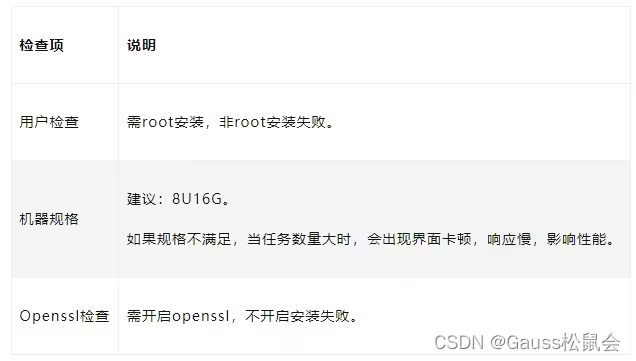
执行以下命令,运行安装脚本。
sh install.sh
安装完成后,可通过在浏览器打开回显IP地址验证DRS-Service是否安装成功。
3.6 安装DRS-Node服务
操作场景
DRS-Node服务运行依赖元数据库GaussDB、DRS-Service服务部署,需要确保上一步骤安装成功。
操作步骤
以root用户登录待安装DRS的服务器。将DRS-Node软件包上传到/root/package文件夹中。
执行以下命令,进入目录。
cd /root/package执行以下命令,解压并进入DRS-Node文件夹,其中DRS-Node-*版本号以实际为准。
tar -xzf DRS-Node-*.tar.gzcd DRS-Node-*执行如下命令,配置install.conf文件。
vim install.conf[meta db]
metaDB_engine = gaussdb
metaDB_address = 127.0.0.1:30100 # 元数据库IP地址,多IP地址可用逗号分隔
metaDB_drs_user = drs # 元数据库DRS用户名
metaDB_drs_password = # 元数据库DRS密码
metaDB_database = drs # 元数据库database[drs]
node_ip = 10.11.9.48 # 节点IP地址
node_maxJobCount =[system]
swap_space = 2G # swap分区大小安装前环境预检查。执行以下命令,检查安装环境。
sh precheck_env.sh检查项说明
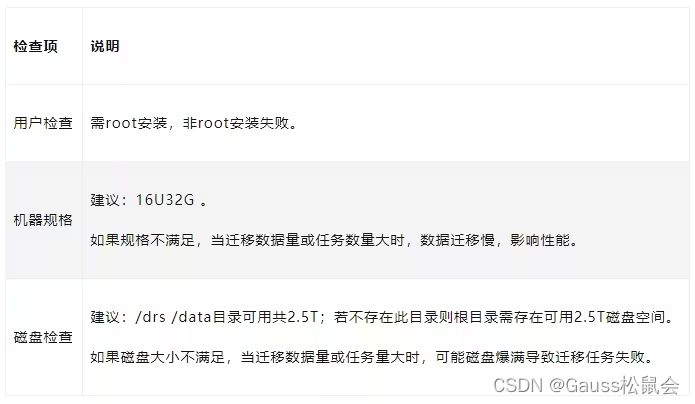
执行以下命令,运行安装脚本。
sh install.sh打开浏览器页面,单击创建任务,DRS-Node服务启动后,将在任务可用IP地址分配给安装时填写的Node IP。如果未显示,最多请等待1分钟,DRS-Node服务将完成初始化并启动,如图所示。
任务基本信息
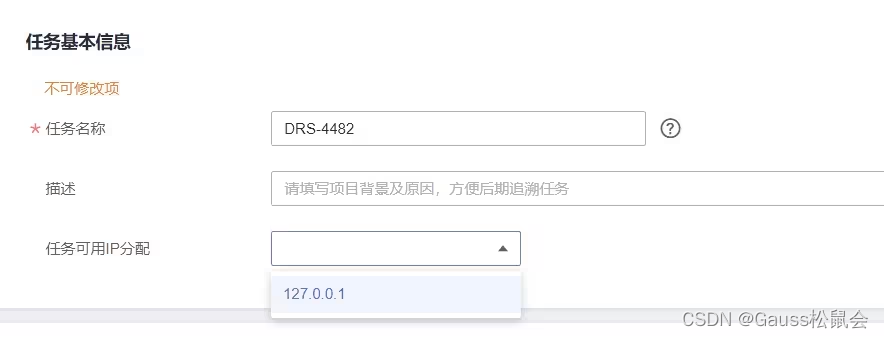
每篇就分享到这里啦,下一篇将继续分享迁移前操作、 DRS迁移数据、迁移后一致性检查、问题总结及解决方法,欢迎收看。
欢迎小伙伴们交流~
本文作者
本文内容来自于从事数据库运维的subverter老师,先后就职于互联网企业和能源企业,拥有9年的数据库开发和管理经验,擅长主流数据库的运维开发、备份恢复、安装迁移、故障处置、性能优化等,随着国产数据库的崛起,对华为的GaussDB系列数据库进行了深入学习,目前针对主流数据库迁入GaussDB数据库积攒了大量案例,同时希望以后再接再厉,为国产信创版块贡献绵薄之力。
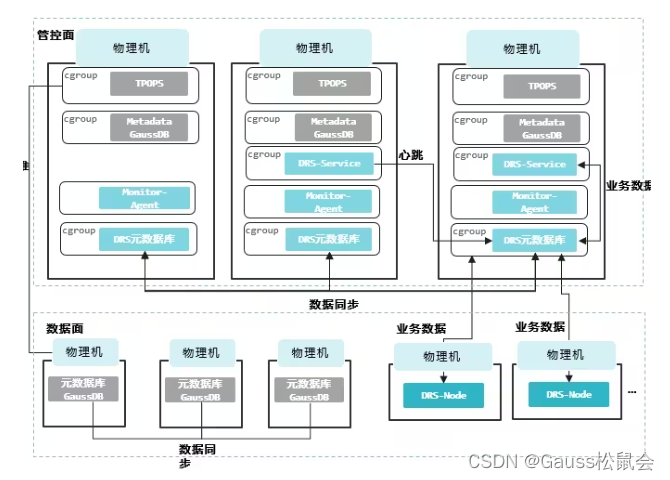


Cellranger流程入门和数据质控)
)




)



)

的排序【正序、倒序、多字段排序】)

)
![[yotroy.cool]Haskell笔记一 —— 入门 算数 运算符 未定义变量 列表 字符串 类型](http://pic.xiahunao.cn/[yotroy.cool]Haskell笔记一 —— 入门 算数 运算符 未定义变量 列表 字符串 类型)

)